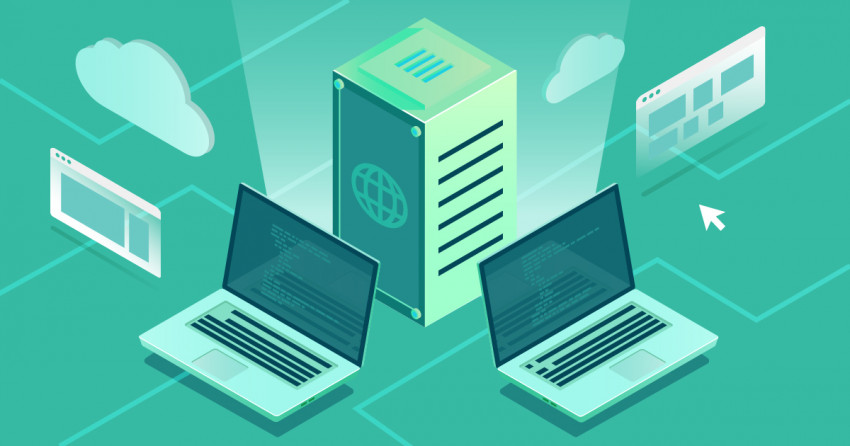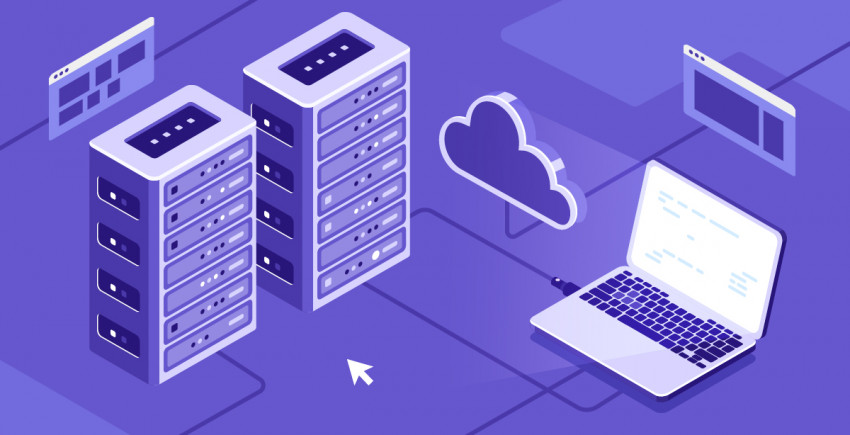過去20年以上にわたってホスティング業界で欠かせない存在だったBluehostは今でも経済的なウェブサイトホスティングサービスを提供しています。良いサービスなのかということですが、良いとも悪いとも言い切れないのが本音です。詳しく知りたい方は完全レビューをご覧ください。
この記事では登録方法についてスクリーンショットを交えてステップバイステップでご説明します。 一部難易度が高いステップがありますが、分かりやすく説明するのでご心配なく!では、始めましょう。
新しいアカウントの作成 基本的な WordPress プランに素早く登録することを目標としました。 メインナビゲーションバーから
WordPress にホバーして、
WordPress Hosting をクリックします。WordPressホスティングページが表示されます。
下にスクロールすると、ベーシック、プラス、チョイスプランという3つのプランが表示されています。特長の一覧は簡潔に書かれているので比べやすいですね。
私はベーシックプランを選びました。
基本的なサイトを作成するのにベーシックプランが不十分だったら、このホスティングサービスはオススメできないということが分かるからです。
登録作業の最初の画面が表示されました。別のベンダーから購入したドメイン名を入力し、
Next をクリックします。
次に、個人情報を入力しました。Googleでサインインするオプションもありますが、必要なければ別のサービスのアカウントを使用するのは避けたいため、新しくアカウントを作成することにしました。ある程度プライバシーを守りたい場合はGoogleでサインインするのは避けることをお勧めします。
個人情報の欄が終わったら、どんなサービスが含まれているのか確認しましょう。デフォルトで36か月プランが選択されています。
契約期間が長いほど経済的です が、私は12か月プランを選びました。
Bluehost は「 SiteLock セキュリティ」と「 Codeguard ベーシック」などの不要なサービスをいくつか追加してきました。 今の時点でこれらを追加した場合、料金がかなり高くなります。必要なら後で追加できるので今は追加しなくて結構です。
Office 365メールボックスは魅力的ですし、無料ですが、本当は無料ではありません。最初の30日が過ぎると有料だからです。また、
これらの追加特典は返金保証の対象外なので注意しましょう。
私はすべてのボックスにチェックが入っていない状態で次のステップに進みました。
これでBluehostに加入できました。しかしパスワードを設定していませんね。支払いが済んだ後にパスワードを設定するなんてこと、聞いたことがありません。疑問に感じましたが、次に進みました。
さっさと終えたかったのでパスワードを設定しました。強力なパスワードを入力し、
Create Account をクリックします。
エラーが発生しました。新しいパスワードを設定しようとしているときになぜエラーが発生したのでしょうか? しかも、どのパスワードを設定したのかすらはっきりしません。
第一印象はあんまりよくありませんね。 また、この画面ではサポートに問い合わせることはできないため、自分で解決するしかないようです。もう一度パスワードを入力しました。
もう一度エラーが発生しました。3度目の正直でうまくいくでしょうか? 新しいパスワードを入力したら、再びエラーとなりました。
少し苛ついてきたので新しいタブでBluehostを開き、上にある
Login をクリックしました。ドメイン名と最後に設定しようとしたパスワードを入力したところ…
うまくいきました!ログインできたのです。ここからサイトを作成することになります。
パスワードはきちんと設定できたのですから、エラーと表示されたのは明らかに変ですね。
なぜエラーだったのかは分かりません。完全レビューをご覧になれば分かると思いますが、ここから作業は複雑になっていきます。サポートも当てになりませんでした。
アップセルが多いうえ、バグがあったので第一印象は最悪
登録作業は最初は簡単でしたが、最後の一歩が惜しかったですね。最初から最後まで7分かかりました。作業が完了したらアカウントは直ちに有効になり、サイトを始めるまで待つ必要はありませんでした。
しかし、
満足できたわけではありません。 これには2つ理由があります。
まず、アップセルが多過ぎます。すべてのウェブホスティングサービスに言いたいことですが、
利用者にアップセルしようとすると、 特にアドオンがデフォルトで選択されていると、
信用度が一気にダウンしてしまいます。
スーパーで買い物をしたときにこっそり買い物かごに商品を入れられたら嫌だと思いませんか? それと同じです。
2つ目は最後のステップでエラーがあったことです。登録プロセスにエラーは禁物です。スムーズに登録できることで利用者を安心させることができるのですから、この段階でつまずいているようでは実際に利用するのが不安になります。結局アカウントのパスワードを設定できましたが、
信用できるサービスだという印象はありません。
Bluehostに加入する前に
Hostinger などのほかのホスティングサービスについて読んでみることをお勧めします。![How to Create a New Bluehost Account [Avoid This Common Mistake]-image1](https://dt2sdf0db8zob.cloudfront.net/wp-content/uploads/2019/07/How-to-Create-a-New-Bluehost-Account-Avoid-This-Common-Mistake-image1.png) 下にスクロールすると、ベーシック、プラス、チョイスプランという3つのプランが表示されています。特長の一覧は簡潔に書かれているので比べやすいですね。
私はベーシックプランを選びました。基本的なサイトを作成するのにベーシックプランが不十分だったら、このホスティングサービスはオススメできないということが分かるからです。
下にスクロールすると、ベーシック、プラス、チョイスプランという3つのプランが表示されています。特長の一覧は簡潔に書かれているので比べやすいですね。
私はベーシックプランを選びました。基本的なサイトを作成するのにベーシックプランが不十分だったら、このホスティングサービスはオススメできないということが分かるからです。
![How to Create a New Bluehost Account [Avoid This Common Mistake]-image2](https://dt2sdf0db8zob.cloudfront.net/wp-content/uploads/2019/07/How-to-Create-a-New-Bluehost-Account-Avoid-This-Common-Mistake-image2.png) 登録作業の最初の画面が表示されました。別のベンダーから購入したドメイン名を入力し、Nextをクリックします。
登録作業の最初の画面が表示されました。別のベンダーから購入したドメイン名を入力し、Nextをクリックします。
![How to Create a New Bluehost Account [Avoid This Common Mistake]-image3](https://dt2sdf0db8zob.cloudfront.net/wp-content/uploads/2019/07/How-to-Create-a-New-Bluehost-Account-Avoid-This-Common-Mistake-image3.png) 次に、個人情報を入力しました。Googleでサインインするオプションもありますが、必要なければ別のサービスのアカウントを使用するのは避けたいため、新しくアカウントを作成することにしました。ある程度プライバシーを守りたい場合はGoogleでサインインするのは避けることをお勧めします。
次に、個人情報を入力しました。Googleでサインインするオプションもありますが、必要なければ別のサービスのアカウントを使用するのは避けたいため、新しくアカウントを作成することにしました。ある程度プライバシーを守りたい場合はGoogleでサインインするのは避けることをお勧めします。
![How to Create a New Bluehost Account [Avoid This Common Mistake]-image4](https://dt2sdf0db8zob.cloudfront.net/wp-content/uploads/2019/07/How-to-Create-a-New-Bluehost-Account-Avoid-This-Common-Mistake-image4.png) 個人情報の欄が終わったら、どんなサービスが含まれているのか確認しましょう。デフォルトで36か月プランが選択されています。契約期間が長いほど経済的ですが、私は12か月プランを選びました。
Bluehostは「SiteLockセキュリティ」と「Codeguardベーシック」などの不要なサービスをいくつか追加してきました。今の時点でこれらを追加した場合、料金がかなり高くなります。必要なら後で追加できるので今は追加しなくて結構です。
Office 365メールボックスは魅力的ですし、無料ですが、本当は無料ではありません。最初の30日が過ぎると有料だからです。また、これらの追加特典は返金保証の対象外なので注意しましょう。
私はすべてのボックスにチェックが入っていない状態で次のステップに進みました。
個人情報の欄が終わったら、どんなサービスが含まれているのか確認しましょう。デフォルトで36か月プランが選択されています。契約期間が長いほど経済的ですが、私は12か月プランを選びました。
Bluehostは「SiteLockセキュリティ」と「Codeguardベーシック」などの不要なサービスをいくつか追加してきました。今の時点でこれらを追加した場合、料金がかなり高くなります。必要なら後で追加できるので今は追加しなくて結構です。
Office 365メールボックスは魅力的ですし、無料ですが、本当は無料ではありません。最初の30日が過ぎると有料だからです。また、これらの追加特典は返金保証の対象外なので注意しましょう。
私はすべてのボックスにチェックが入っていない状態で次のステップに進みました。
![How to Create a New Bluehost Account [Avoid This Common Mistake]-image5](https://dt2sdf0db8zob.cloudfront.net/wp-content/uploads/2019/07/How-to-Create-a-New-Bluehost-Account-Avoid-This-Common-Mistake-image5.png) これでBluehostに加入できました。しかしパスワードを設定していませんね。支払いが済んだ後にパスワードを設定するなんてこと、聞いたことがありません。疑問に感じましたが、次に進みました。
これでBluehostに加入できました。しかしパスワードを設定していませんね。支払いが済んだ後にパスワードを設定するなんてこと、聞いたことがありません。疑問に感じましたが、次に進みました。
![How to Create a New Bluehost Account [Avoid This Common Mistake]-image6](https://dt2sdf0db8zob.cloudfront.net/wp-content/uploads/2019/07/How-to-Create-a-New-Bluehost-Account-Avoid-This-Common-Mistake-image6.png) さっさと終えたかったのでパスワードを設定しました。強力なパスワードを入力し、Create Accountをクリックします。
さっさと終えたかったのでパスワードを設定しました。強力なパスワードを入力し、Create Accountをクリックします。
![How to Create a New Bluehost Account [Avoid This Common Mistake]-image7](https://dt2sdf0db8zob.cloudfront.net/wp-content/uploads/2019/07/How-to-Create-a-New-Bluehost-Account-Avoid-This-Common-Mistake-image7.png) エラーが発生しました。新しいパスワードを設定しようとしているときになぜエラーが発生したのでしょうか? しかも、どのパスワードを設定したのかすらはっきりしません。
第一印象はあんまりよくありませんね。また、この画面ではサポートに問い合わせることはできないため、自分で解決するしかないようです。もう一度パスワードを入力しました。
もう一度エラーが発生しました。3度目の正直でうまくいくでしょうか? 新しいパスワードを入力したら、再びエラーとなりました。
エラーが発生しました。新しいパスワードを設定しようとしているときになぜエラーが発生したのでしょうか? しかも、どのパスワードを設定したのかすらはっきりしません。
第一印象はあんまりよくありませんね。また、この画面ではサポートに問い合わせることはできないため、自分で解決するしかないようです。もう一度パスワードを入力しました。
もう一度エラーが発生しました。3度目の正直でうまくいくでしょうか? 新しいパスワードを入力したら、再びエラーとなりました。
![How to Create a New Bluehost Account [Avoid This Common Mistake]-image8](https://dt2sdf0db8zob.cloudfront.net/wp-content/uploads/2019/07/How-to-Create-a-New-Bluehost-Account-Avoid-This-Common-Mistake-image8.png) 少し苛ついてきたので新しいタブでBluehostを開き、上にあるLoginをクリックしました。ドメイン名と最後に設定しようとしたパスワードを入力したところ…
少し苛ついてきたので新しいタブでBluehostを開き、上にあるLoginをクリックしました。ドメイン名と最後に設定しようとしたパスワードを入力したところ…
![How to Create a New Bluehost Account [Avoid This Common Mistake]-image9](https://dt2sdf0db8zob.cloudfront.net/wp-content/uploads/2019/07/How-to-Create-a-New-Bluehost-Account-Avoid-This-Common-Mistake-image9.png) うまくいきました!ログインできたのです。ここからサイトを作成することになります。
パスワードはきちんと設定できたのですから、エラーと表示されたのは明らかに変ですね。
なぜエラーだったのかは分かりません。完全レビューをご覧になれば分かると思いますが、ここから作業は複雑になっていきます。サポートも当てになりませんでした。
うまくいきました!ログインできたのです。ここからサイトを作成することになります。
パスワードはきちんと設定できたのですから、エラーと表示されたのは明らかに変ですね。
なぜエラーだったのかは分かりません。完全レビューをご覧になれば分かると思いますが、ここから作業は複雑になっていきます。サポートも当てになりませんでした。